Ako deaktivovať SmartScreen v systéme Windows 10
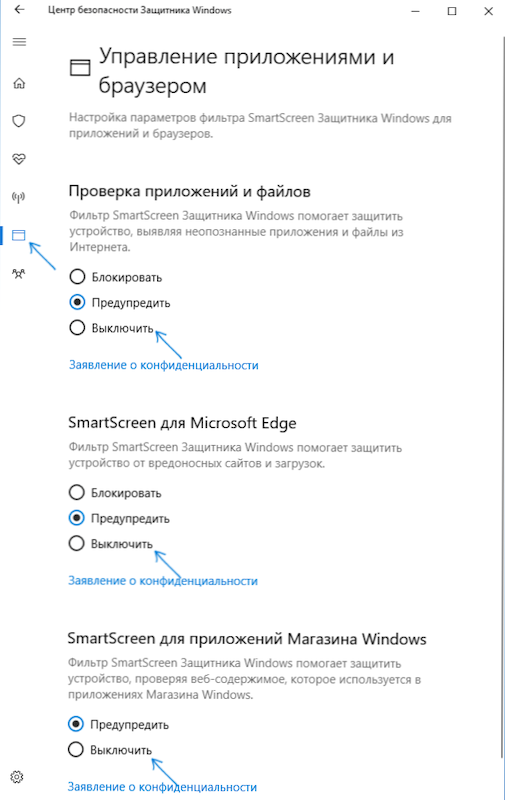
- 1724
- 510
- Bohumil Ďaďo
Filter inteligentnej obrazovky v systéme Windows 10, ako aj v 8.1 bráni spusteniu podozrivých, podľa tohto filtra, programy v počítači. V niektorých prípadoch môžu byť tieto spúšťače nepravdivé a niekedy aj napriek jeho pôvodu budete musieť začať program - potom možno budete musieť vypnúť filter Smart obrazovky, ktorý bude diskutovaný nižšie.
Pokyny opisujú tri možnosti vypnutia, pretože filter SmartScreen funguje osobitne na úrovni systému Windows 10, pre aplikácie z obchodu a v prehliadači Microsoft Edge. Zároveň sa uvádza metóda na vyriešenie problému, ktorý spočíva v tom, že vypnutie inteligentnej obrazovky je v nastaveniach neaktívne a nedá sa vypnúť. Nižšie nájdete video pokyny.
Poznámka: Vo verziách Windows 10, 1903, 1809, 1803 a vo verziách, až kým je inteligentná obrazovka 1703 zakázala inak. Pokyny najprv opíše metódu najnovšej dostupnej verzie systému, potom pre predchádzajúce.
Ako deaktivovať SmartScreen v bezpečnostnom centre systému Windows 10
V najnovších verziách systému Windows 10 je postup vypnutia SmartScreen zmenou parametrov systému nasledujúce:
- Otvorte bezpečnostné centrum pre obrancu systému Windows (za to môžete stlačiť obrancu systému Windows v oznámení o upozorneniach pravým tlačidlom myši a vyberte „Otvoriť“, alebo ak neexistuje ikona - otvorte parametre - aktualizácia a bezpečnosť - obranca Windows a Windows Defender and Windows Kliknite na tlačidlo „Otvoriť bezpečnostné centrum“).
- Vpravo vyberte bod „Správa aplikácií a prehliadač“.
- Vypnite inteligentnú obrazovku, zatiaľ čo vypnutie je k dispozícii na kontrolu aplikácií a súborov, filtra SmartScreen pre prehliadač Edge a pre aplikácie z obchodu Windows 10 Store.
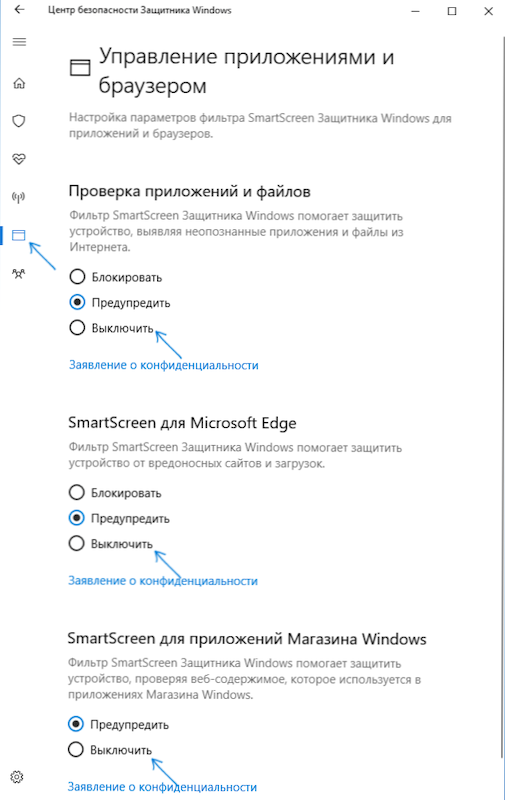
Aj v novej verzii metódy odpojenia SmartScreen pomocou editora politiky miestnej skupiny alebo editora registra.
Odpojenie SmartScreen Windows 10 pomocou editora registra alebo editora politiky miestnej skupiny
Okrem metódy s jednoduchými parametrami prepínania môžete deaktivovať filter SmartScreen pomocou editora registra systému Windows 10 alebo v editore politiky miestnej skupiny (posledná možnosť je k dispozícii iba pre Pro a Enterprise).
Ak chcete zakázať SmartScreen v editore registra, postupujte podľa nasledujúcich akcií:
- Stlačte klávesy Win+R a zadajte regedit (potom kliknite na Enter).
- Prejdite do sekcie registra HKEY_LOCAL_MACHINE \ Softvér \ Politiky \ Microsoft \ Windows \ System
- Kliknite na pravú stranu editora registra pomocou pravého tlačidla myši a vyberte „Vytvoriť“ - „DWord 32 bity“ (aj keď máte 64 -bit Windows 10).
- Nastavte názov parametra enableMartScreen a hodnota 0 pre neho (v predvolenom nastavení bude uvedené).
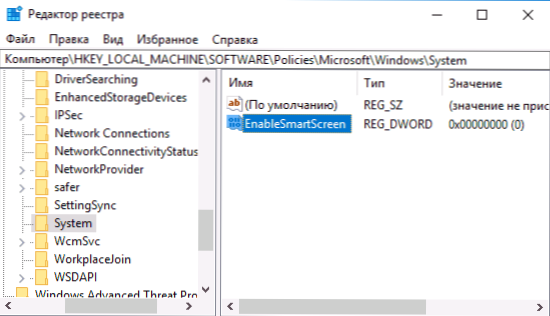
Zatvorte editora registra a reštartujte počítač, filter SmartScreen bude deaktivovaný.
Ak chcete deaktivovať SmartScreen aj pre aplikácie Microsoft Edge a Windows 10, môžete vytvoriť registru s nasledujúcim obsahom a použiť ho na systém:
Editor registra systému Windows Verzia 5.00 [HKEY_LOCAL_MACHINE \ Softvér \ Microsoft \ Windows \ CurrentVersion \ Explorer] "SmartScReenenAble" = "OFF" [HKEY_CURREUSER \ Softvér \ classes \ lokálne nastavenia \ softvér \ softvér \ Microsoft \ CurrentVersion \ AppContainer \ Storage \ Microsofts.MicrosoftDe_8weKyB3D8BBWE \ Microsoftedge \ PhishingFilter] "EnabledV9" = DWord: 00000000 [Hokey_current_user \ Microsoft \ Windows \ Windows \ Currents Ion \ Apphost] "EnbleBContentevauation" = DWORD: 00000000000000000000000000
Ak máte profesionálnu alebo firemnú verziu systému, môžete urobiť to isté pomocou nasledujúcich krokov:
- Stlačte klávesy Win+R a zadajte Gedit.MSC Začať redaktora politiky miestnej skupiny.
- Prejdite do sekcie konfigurácie počítača - Administratívne šablóny - komponenty Windows - SmartScreen Windows Defender.
- Tam uvidíte dva pododdiely - Prieskumník a Microsoft v každom z nich majú parameter „nakonfigurovať funkciu SmartScreen Function of Windows Defender“.
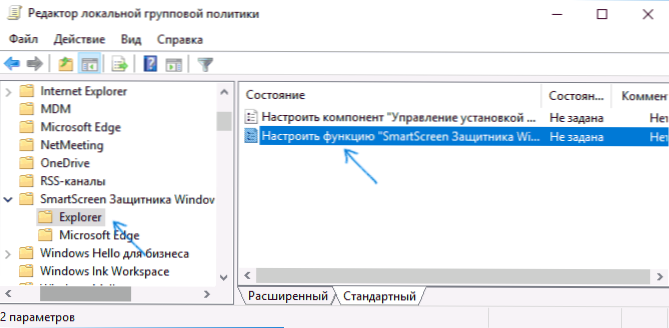
- Kliknite dvakrát podľa zadaného parametra a v okne Nastavenia vyberte možnosť „Odpojiť“. Po odpojení v časti Prieskumník je kontrola súborov v systéme Windows odpojená, keď je odpojená v časti Microsoft Edge, filter SmartScreen je vypnutý v príslušnom prehliadači.
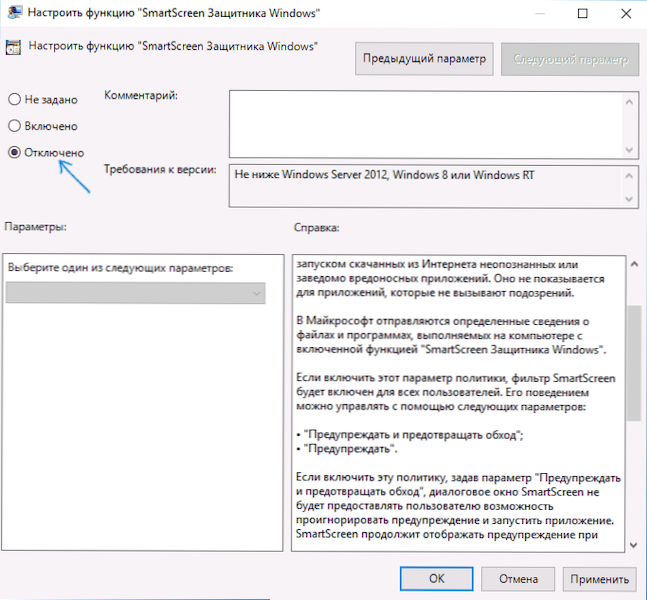
Po zmene parametrov bude zatvoriť redaktor politiky miestnej skupiny, SmartScreen bude odpojený.
Na deaktiváciu SmartScreen môžete použiť aj nastavenia systému Windows 10 Tretia++.
Inteligentná obrazovka Filter odpojte v ovládacom paneli Windows 10
Dôležité: Metódy opísané nižšie sú použiteľné pre verzie Windows 10 do aktualizácie tvorcov 1703.
Prvá metóda vám umožňuje deaktivovať inteligentnú obrazovku na úrovni systému, t.e., Napríklad to nebude fungovať pri spustení akýchkoľvek programov, ktoré boli práve načítané pomocou akéhokoľvek prehliadača.
Prejdite na ovládací panel, za to môžete kliknúť na tlačidlo „Štart“ (alebo stlačte Win+X) do systému Windows 10 a potom vyberte zodpovedajúcu položku ponuky.
Na ovládacom paneli vyberte položku „Security a Service“ (ak je zahrnutý typ „kategórie“, potom „Systém a bezpečnosť“ - „bezpečnosť a služba“. Potom vľavo kliknite na tlačidlo „Zmena parametrov Windows SmartScreen“ (vyžaduje sa, aby ste boli správcom počítača).
Ak chcete vypnúť filter, v okne „Čo chcete robiť s neidentifikovanými aplikáciami“, vyberte „Nič, čo robiť (zakázať SmartScreen Windows)“ a kliknite na tlačidlo OK. Pripravený.
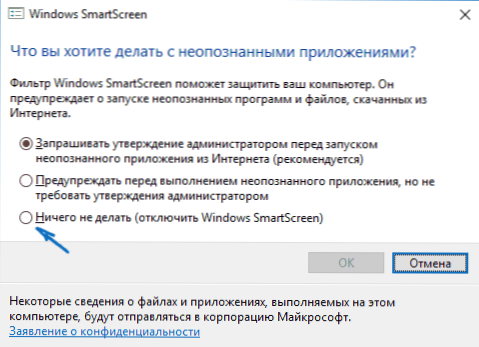
Poznámka: V prípade, že v nastaveniach SmartScreen Windows 10 sú všetky nastavenia neaktívne (šedé), potom môžete situáciu opraviť dvoma spôsobmi:
- V editore registra (Win+R - Regedit) v sekcii HKEY_LOCAL_MACHINE \ Softvér \ Politiky \ Microsoft \ Windows \ System Odstráňte parameter menom “PovoleniemartScreen„. Obnoviť počítač alebo proces „Prieskumník“.
- Spustite editora politík miestnej skupiny (iba pre Windows 10 Pro a vyššie, stlačte Win+R, aby ste spustili a zadali Gedit.MSC). V editore v sekcii konfigurácie počítača - Administratívne šablóny - komponenty Windows - Prieskumník Kliknite na parameter „Konfigurujte Windows SmartScreen a nastavte pre ňu„ Zakázané “. Po aplikácii sa nastavenia cez ovládací panel stanú cenovo dostupnými (môžete potrebovať reštart).
Vypnite inteligentnú obrazovku v editore politiky miestnej skupiny (vo verziách do roku 1703)
Táto metóda nie je vhodná pre domácnosť Windows 10, pretože zadaný komponent v tejto verzii systému chýba.
Používatelia profesionálnej alebo podnikovej verzie systému Windows 10 môžu vypnúť prácu SmartScreen pomocou editora politiky miestnej skupiny. Ak to chcete spustiť, stlačte klávesy Win+R na klávesnici a zadajte Gpedit.MSC v okne „Vykonajte“ a potom kliknite na položku Enter. Ďalej postupujte podľa nasledujúcich akcií:
- Prejdite do sekcie konfigurácie počítača - šablóny administratívy - komponenty systému Windows - vodič.
- Na pravej strane editora dvakrát kliknite na parameter „Konfigurovať Windows SmartScreen“.
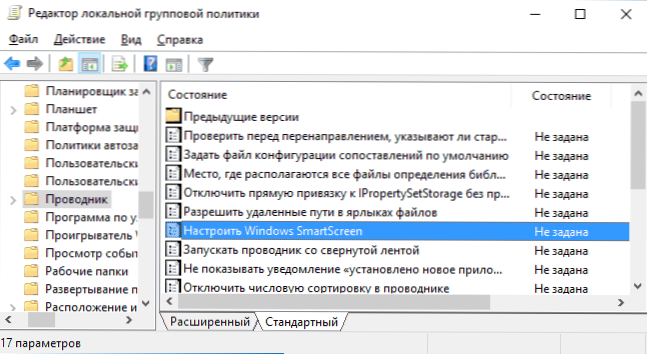
- Nastavený na parameter „inkluzívne“ a dole - „Vypnite inteligentnú obrazovku“ (pozri. screenshot).
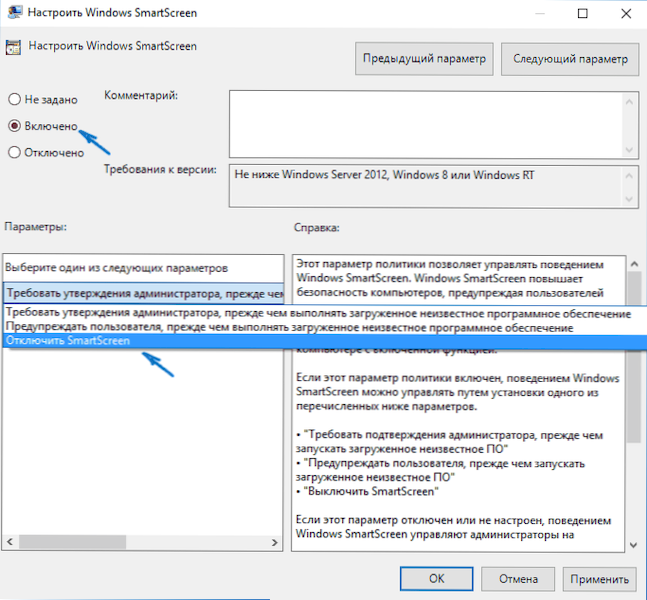
Pripravený, filter je teoreticky odpojený, mal by fungovať bez reštartu, ale môže sa vyžadovať.
Smart obrazovky pre aplikácie Windows 10 Store Applications
Filter SmartScreen tiež pracuje osobitne na kontrole adries, s ktorými sú kontaktované aplikácie Windows 10, čo v niektorých prípadoch môže spôsobiť ich nefunkčnosť.
Aby ste v tomto prípade zakázali inteligentnú obrazovku, prejdite na parametre (prostredníctvom ikony oznámenia alebo pomocou klávesov Win+I) - Dôvernosť - Všeobecné.
V položke „Povoliť filtru SmartScreen Filter skontrolovať webovú stránku, ktorá môže používať aplikácie z obchodu so systémom Windows“ vložte prepínač na pozíciu OTC.„.
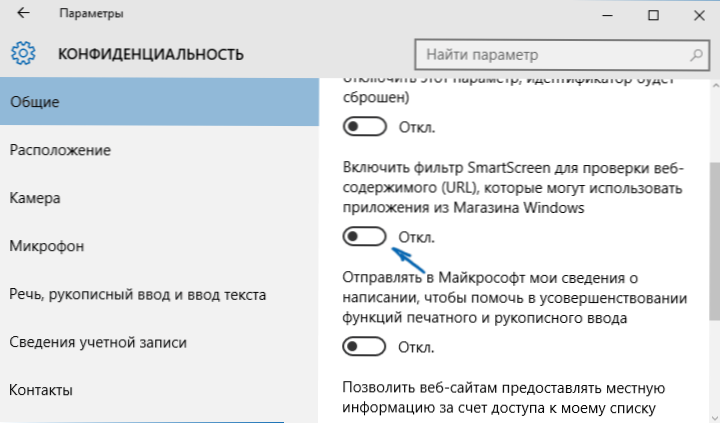
Okrem toho: to isté sa dá urobiť, ak v registri, v sekcii HKey_Current_user \ Software \ Microsoft \ Windows \ CurrentVersion \ Apphost Nastavte hodnotu 0 (nula) pre parameter DWORD s názvom Povolenie (Pri svojej neprítomnosti vytvorte parameter DWord 32 BITS s týmto menom).
Ak tiež potrebujete deaktivovať inteligentnú obrazovku v prehliadači Edge (ak ho používate), potom nájdete informácie nižšie, už v rámci videa.
Výučba
Video jasne ukazuje vypnutie filtra SmartScreen vo verziách Windows 10.
V prehliadači Microsoft Edge
A posledné umiestnenie filtra je v prehliadači Microsoft Edge. Ak ho používate a musíte v ňom zakázať inteligentnú obrazovku, prejdite na parametre (cez tlačidlo v pravom hornom rohu prehliadača).

Sladnite parametre až do konca a kliknite na tlačidlo „Zobraziť ďalšie tlačidlo. možnosti". Na samom konci ďalších parametrov je spínač stavu inteligentnej obrazovky: Stačí ho prepnúť na pozíciu „zakázané“.
To je všetko. Len poznamenávam, že ak je vaším cieľom spustiť nejaký druh programu z pochybného zdroja a to je to, čo ste hľadali pre toto vedenie, potom to môže poškodiť váš počítač. Buďte opatrní a sťahujte programy z oficiálnych stránok.
- « Chyba 0xc0000428 v systéme Windows 10 pri spustení alebo inštalácii
- Požadovaný zdroj je zaneprázdnený pri kopírovaní fotografií a videí z telefónu do počítača - prečo a ako sa »

